Recupero WhatsApp – Come recuperare i messaggi WhatsApp cancellati
WhatsApp è diventato parte integrante della nostra vita. Lo usiamo ora per rimanere in contatto con il lavoro, la casa, gli amici e altro ancora. Con la maggior parte della nostra comunicazione quotidiana che avviene tramite WhatsApp, è abbastanza ovvio che vorremmo salvare alcuni di questi messaggi per sempre.
Tuttavia, non è raro scoprire di aver cancellato accidentalmente quei messaggi o conversazioni WhatsApp molto importanti. Succede molto sicuramente con molti di noi ed è frustrante. Anche se, fortunatamente, i creatori di WhatsApp hanno fatto la loro parte per aiutarci in tali situazioni.
WhatsApp viene fornito con opzioni integrate per backup automatico dei messaggi WhatsApp, e quindi puoi sempre recuperare quelli persi o cancellati. Anche se non sono il mezzo perfetto per recuperare i tuoi messaggi persi, almeno in una certa misura svolgono il loro lavoro. Inoltre, ad eccezione del backup automatico, ci sono molti altri modi per farlo backup dei messaggi WhatsApp, per evitare qualsiasi perdita di dati imprevista.
Oggi daremo un’occhiata a come recuperare i messaggi WhatsApp cancellati dal backup che crea automaticamente.
- Parte 1. Recupera i messaggi di WhatsApp dal backup automatico
- Parte 2. Come recuperare selettivamente i messaggi WhatsApp cancellati su Android
- Parte 3. Come recuperare selettivamente i messaggi WhatsApp esistenti su iPhone
Parte 1. Recupera i messaggi di WhatsApp dal backup automatico
Ora WhatsApp esegue automaticamente il backup della cronologia delle chat su qualsiasi dispositivo Android ogni giorno. Puoi anche scegliere Google Drive (per Android) e iCloud (per iPhone) come mezzi per archiviare i backup della cronologia chat di WhatsApp.
Nel caso in cui hai finito per eliminare alcuni messaggi su WhatsApp e ora desideri recuperarli o ripristinarli, è sufficiente disinstallare e reinstallare WhatsApp sul tuo dispositivo. Dopo averlo fatto, WhatsApp ti chiederà automaticamente di ripristinare utilizzando l’ultimo backup creato.
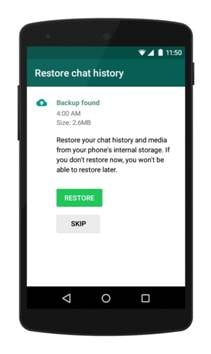
PRO:
- È facile e veloce ripristinare i messaggi persi in questo modo.
Contro:
- Questo metodo recupererebbe solo i messaggi WhatsApp inviati prima della creazione dell’ultimo backup, qualsiasi messaggio inviato successivamente non verrà ripristinato.
- Non ti dà un modo per ripristinare i messaggi selettivi.
Articoli in evidenza:
Parte 2. Come recuperare selettivamente i messaggi WhatsApp cancellati su Android
La funzione di backup automatico integrata in WhatsApp non aiuta nel caso in cui desideri recuperare selettivamente i messaggi WhatsApp su Android. Per questo, devi dipendere dal miglior strumento di recupero WhatsApp per Android, il DrFoneTool – Recupero Dati (Android).
DrFoneTool è eccellente quando si tratta di trovare anche i messaggi WhatsApp eliminati sul tuo dispositivo Android e quindi ti consente di scegliere quale di essi vorresti recuperare e ripristinare nel tuo dispositivo.

DrFoneTool – Recupero Dati (Android)(Recupero WhatsApp su Android)
Il primo software al mondo per il recupero di smartphone e tablet Android.
- Il più alto tasso di recupero nel settore.
- Recupera foto, video, contatti, messaggi, registri delle chiamate, messaggi WhatsApp e altro ancora.
- Compatibile con i dispositivi 6000 + Android.
Passo 1 – Lanciare DrFoneTool – Recupero Dati (Android) e poi usa il cavo USB fornito con il tuo dispositivo Android per collegarlo al tuo computer.

Passo 2 – Successivamente, seleziona l’opzione ‘Avanti’ in modo che il tuo dispositivo venga rilevato da DrFoneTool – Recupero dati Android.

Passo 3 – DrFoneTool in pochi secondi sarà pronto per scansionare il tuo dispositivo, una volta che ciò accade, clicca sull’opzione chiamata ‘WhatsApp & Allegati’ e poi premi il pulsante ‘Avanti’ per avviare la scansione.

Passo 4 – DrFoneTool – Recupero Dati (Android) ci vorranno alcuni minuti per completare il processo di scansione del tuo dispositivo Android per tutti i messaggi WhatsApp persi ed esistenti. Al termine, i risultati verranno visualizzati categoricamente tra cui puoi scegliere. Dopo aver controllato o contrassegnato gli elementi che desideri recuperare, premi l’opzione ‘Recupera’ per salvare i dati di WhatsApp come backup sul tuo computer.

Parte 3. Come recuperare selettivamente i messaggi WhatsApp esistenti su iPhone
DrFoneTool – Recupero dati (iOS) fa quello che fa la sua versione Android. Recupera tutti i dati che hai perso sul tuo iPhone facilmente come qualsiasi altra cosa, ma attualmente recupera i messaggi WhatsApp esistenti. DrFoneTool ha progettato il software per essere molto facile da usare, e quindi i passaggi coinvolti nel processo sono semplici.
Tuttavia, prima di entrare nel metodo effettivo su come recuperare i messaggi WhatsApp persi con DrFoneTool, diamo una rapida occhiata ad alcune delle sue straordinarie funzionalità.

DrFoneTool – Recupero dati (iOS)
Il primo software di recupero dati per iPhone e iPad al mondo.
- Il più alto tasso di recupero nel settore.
- Recupera foto, video, contatti, messaggi, note, registri delle chiamate, WhatsApp e altro ancora.
- Compatibile con gli ultimi dispositivi iOS.
Prima di iniziare a utilizzare questo strumento, dovresti notare che questo strumento temporaneamente non può recuperare musica e video se non devi prima eseguire il backup dei dati, in particolare stai utilizzando iPhone 5 e versioni successive. Altri tipi di dati possono essere recuperati con successo. Ora, se sei pronto per visualizzare ed esportare i messaggi WhatsApp esistenti, diamo un’occhiata ai passaggi coinvolti.
Passo 1 – Lanciare DrFoneTool – Recupero dati (iOS) e a questo punto collega il tuo iPhone e il tuo computer. DrFoneTool dovrebbe rilevare e identificare automaticamente il tuo iPhone ora. Una volta che ciò è accaduto, fai clic sull’opzione ‘Recupera dal dispositivo iOS’ e quindi su ‘WhatsApp e allegati’ per iniziare la scansione del dispositivo. Vai avanti facendo clic sull’opzione ‘Avvia scansione’.

Passo 2 – Dopo aver premuto il pulsante Avvia scansione, DrFoneTool inizierà a scansionare il tuo iPhone per tutti i messaggi WhatsApp eliminati.

Passo 3 – Dopo alcuni minuti, la scansione dovrebbe essere completa e DrFoneTool avrà i dati WhatsApp che ha trovato elencati per te. Clicca sull’opzione ‘Allegati WhatsApp’ per vedere le foto e i video che hai ricevuto su WhatsApp e che possono essere recuperati. È quindi possibile selezionare manualmente quelli che si desidera ripristinare ora e premere semplicemente l’opzione ‘Ripristina su computer’ per ripristinarli tutti sul computer e salvarli come backup. Quindi, recuperi i messaggi di WhatsApp con successo!

DrFoneTool – Recupero dati (iOS) non è solo la migliore alternativa, ma anche un modo migliore per creare backup di WhatsApp. Se ti è piaciuto l’articolo, sentiti libero di condividerlo con gli altri, lo sai, e aiuta tutti.
ultimi articoli

